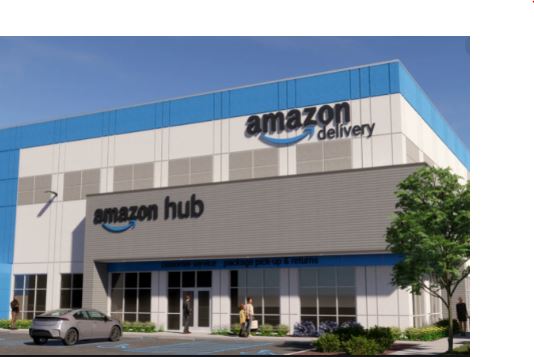Ich denke, es ist schwer, jemanden zu finden, der Amazon nicht nutzt. Die Wahrheit ist, dass Amazon ein so großer Player auf dem Einzelhandelsmarkt ist, dass fast jeder in den westlichen Ländern Amazon zum Einkaufen nutzt.
Außerdem haben viele bereits eine Einkaufshistorie von Hunderten oder sogar Tausenden von Artikeln. Infolgedessen können Sie vergessen, was Sie gekauft und wie viel Sie bezahlt haben.
Wenn Sie jedoch wissen möchten, wie viele Artikel Sie gekauft und wie viel Geld Sie dafür ausgegeben haben, können Sie dies in Ihrem Amazon-Konto nachsehen.
Wie Sie Ihre Amazon-Einkäufe sehen
Um Ihre Amazon-Einkaufshistorie zu sehen, müssen Sie Folgendes tun:
- Melden Sie sich bei Ihrem Konto an
- Klicken Sie dann oben rechts auf ‚Retouren & Bestellungen‘.
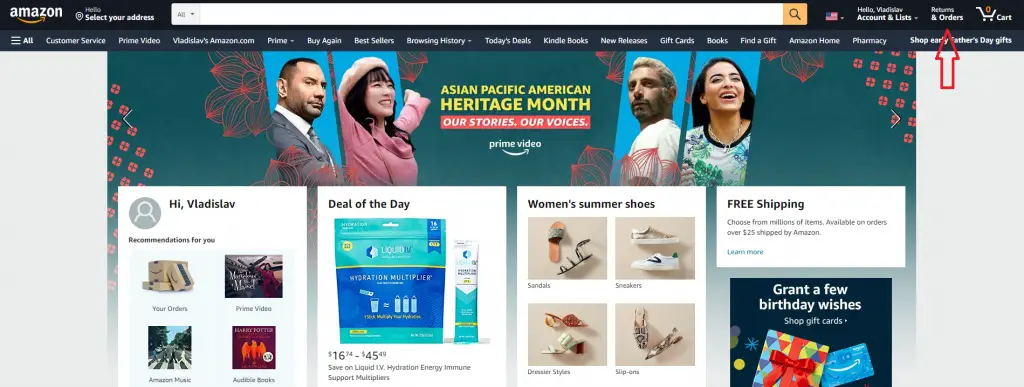
- Wählen Sie den Zeitraum aus, für den Sie Ihre Bestellungen sehen möchten (standardmäßig sind die letzten 3 Monate eingestellt)
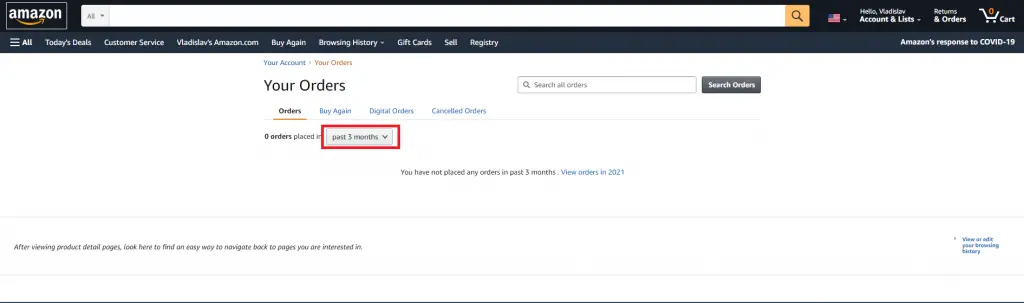
So finden Sie einen Preis für Ihre Bestellung
Wenn Sie den Preis sehen möchten, für den Sie den Artikel gekauft haben, müssen Sie auf „Ihren Artikel anzeigen“ und dann auf „Bestelldetails anzeigen“ klicken.
Leider kann ich das nicht per Screenshot zeigen, da ich keine Einkäufe von meinem Amazon-Konto aus tätige, aber ich hoffe, es ist leicht verständlich.
So laden Sie Ihren Amazon-Einkaufsverlaufsbericht herunter
Falls Sie eine detailliertere Analyse vornehmen möchten, müssen Sie eventuell den Amazon-Kaufbericht herunterladen. Um dies zu tun, müssen Sie das Folgende tun:
Öffnen Sie die Seite Amazon Order History Reports
- Wählen Sie den Zeitbereich, der in den Verlaufsbericht aufgenommen werden soll
- Klicken Sie auf „Bericht anfordern“.
- Warten Sie, bis der Bericht generiert wurde
Der Bericht wird jedoch im CSV-Format erstellt. Sie müssen entweder den automatischen Online-CSV-zu-Tabelle-Konverter verwenden oder die Anweisungen in diesem Artikel befolgen.
Lesen Sie auch:
- Was ist Ruckeln und wie wird man es los
- Samsung Q60A vs. AU8000: Welches Gerät sollten Sie kaufen?
- Wer gewinnt: Apple oder Epic Games? Auch wenn Apple gewinnen wird, verliert der Konzern aus Cupertino seinen Ruf
- Wie breit ist ein 55-Zoll-Fernseher: 55 Zoll TV Abmessungen
- Wie sich Bargeld auf das Investitionsportfolio auswirkt
- Die besten alten Apple-Werbungen: Noch vor dem Super Bowl 1984